Упрощаем процесс скачивания с файлообменников
Каждый раз, как только нужно скачать файл с файлообменника, приходится набираться терпения, чтобы пройти процедуру получения прямой ссылки на файл. И многим знакомо нетерпение и раздражение, когда нужно несколько раз вводить капчу, или просматривать рекламу, а потом еще и ждать минуту или полторы, пока откроется заветная ссылка…
Что поделаешь, это плата за бесплатное скачивание файла…
Но, впрочем, не все так плохо. Благодаря стараниям многочисленных энтузиастов, неустанно сражающихся за свободу пользования файлообменников, в Сети можно найти немало бесплатных приложений, которые позволяют скачивать файлы на автомате.

Одним из таких пионеров, написанных нашим соотечественником по прозвищу Dimonius (в реале Дмитрий), было программное творение Universal Share Downloader. Программа поддерживает работу с несколькими популярными файлохранилищами. Для эффективного и безошибочного скачивания файлов в утилите реализован как ручной ввод кодов «капчи», так и автоматический.
Universal Share Downloader имеет русифицированный интерфейс, может работать по расписанию и обновляться через Интернет. Дополнительно к своей программе Дмитрий сварганил внушительный FAQ-лист, содержащий исчерпывающие ответы на часто задаваемые пользователями вопросы.
JDownloader
Последнее время программа не обновлялась и место лидера на сегодняшний день занимает бесплатное приложение JDownloader, написанное на Java. По заложенному немецкими разработчиками функционалу она во многом идентична рассмотренному выше инструменту Universal Share Downloader.Если вы качаете большой файл, разбитый на несколько архивов, то после скачивания, JDownloader может объединить все архивы в один и распакует его.
При установке JDownloader может попросить установить Java (если в вашей системе ее нет). Соглашайтесь! Когда установите JDownloader сразу запустите обновления – обычно он сам это предлагает, поскольку программа меняется часто.
После обновлений он автоматически переключится на английский (по умолчанию) Переключаем обратно на русский, нажимаем «Setting» потом «User Interface»»Language» видим надпись нажимаем стрелочку ищем русский язык, выбираем его и перегружаем программу.

Пользоваться программой JDownloader вполне понятно. Когда программа запущена, нужно скопировать ссылку на файлообменник в буфер обмена (правой клавишей мышки «копировать ссылку»). Программа автоматически её подхватывает, и во вкладке Захват ссылок вы увидите название вашего файла. Программа автоматически проверяет работоспособность ссылки, и если справа от названия файла высветится
Можно сразу нажать кнопку Продолжить. Ссылка появится уже во вкладке Закачка.

И теперь программа сделает за вас все то, что обычно приходится делать при скачивании файлов с файлообменных сервисов: введет капчу, подождёт предложенные 45 или 60 секунд, получит прямую ссылку и начнет закачку. Если в процессе скачивания произойдет обрыв связи, JDownloader повторит все эти процедуры и продолжит качать дальше.

FileStream — удобная закачка с платных файлообменников и торрентов
Если вам приходится периодически качать файлы с бесплатных файловых хранилищ, то вы прекрасно знаете, что занятие это бывает далеко не всегда приятным. Экраны ожидания с отсчетом времени, капча, для решения которой вы должны расшифровать язык индейцев майя, и совершенно унизительная для нашего века скорость закачки. Но ведь есть торренты! — совершенно справедливо скажете вы. Да, есть, но их использование может быть ограничено вашим провайдером или вообще заблокировано.
Выходом в этой ситуации может стать новый сервис
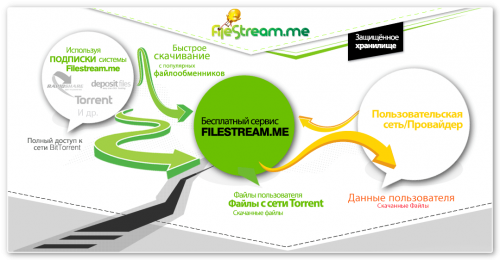
FileStream.me — это онлайновая качалка с популярных платных сервисов файлового обмена (Rapidshare.com, Depositfiles.com, Turbobit.net, Letitbit.net) и торрентов, а также бесплатное хранилище для ваших файлов. Для его использования вам не понадобится устанавливать какие-либо программы или производить настройки. Единственное, что вам потребуется — это завести аккаунт в этом сервисе.

Как видно на иллюстрации, сервис FileStream предусматривает бесплатную модель использования, при которой вам выделяется 4 Гб для хранения файлов, при этом срок хранения ваших данных ограничен тремя днями. Количество загрузок с платных сервисов файлового обмена ограничено 10 Гб в месяц. В принципе, условия, вполне подходящие для умеренного использования в домашних целях. Если ваши потребности превышают эти величины, то придется присмотреться к одному из платных тарифов.
Основные операции по управлению загрузками осуществляются в специальном разделе сервиса под названием Storage. В общем, его использование мало чем отличается от работы обычного менеджера закачек и вряд ли может вызвать вопросы. К тому же, имеется подробная иллюстрированная инструкция, повторять которую смысла нет.
Мы же лучше поделимся с вами впечатлениями от работы сервиса. Тестовый файл с торрент-треккера FileStream успешно распознал и довольно шустро скачал. При последующей закачке на свой компьютер штатной браузерной качалкой сервис отдавал данные со скоростью около 300-350 кб\сек. Это не много, но если вам перекрыли доступ к торрентам, то это реальный выход. При скачивании с Depositfiles.com сервис тоже проявил себя вполне достойно, буквально в один клик скачав нужный файл в свое хранилище, а затем отдав его с хорошей скоростью в наше владение. Кстати,
FileStream
Отличный сервис для скачивания файлов / Habr
Предыстория.Год назад, когда славные студенческие времена уже подходили к концу, передо мной возник очередной студенческий квест. Один солидный профессор, пользующийся непререкаемым авторитетом на нашей кафедре, готов был выступить в роли моего дипломного руководителя, что практически гарантировало мне халявную сдачу диплома. Задача же состояла в том, что взамен профессор хотел получить новейшую версию одного известного и очень дорогого математического пакета. Дополнительная сложность заключалась в том, что нужна была версия для Linux.
Из-за таких сложностей найти нужный дистрибутив удалось далеко не сразу, и только на одном китайском сервере. Я уже был даже готов скачать эти 4 гига, заплатить за трафф из собственного кармана, и ни о чём не беспокоясь, писать диплом… но, как оказалось, сервер отдавал файлы ОЧЕНЬ медленно, постоянно рвал соединение, и, как назло не поддерживал докачку (хорошо было хотя бы то, что дистрибутив был разбит на части).
А тут, собственно, начинается полезная часть рассказа.
История.
После нескольких дней мучений и многих мегабайт убитого трафика, один добрый камрад навёл меня на сервис getfirelink.net. Через неделю дистрибутив был вручён профессору, а ещё через некоторое время я уже праздновал отличную защиту диплома.
Так что же представляет собой сервис, выручивший меня год назад, и действующий до сих пор? Всё очень просто: сервис скачивает файлы практически с любых источников, и отправляет их вам любым удобным способом. Бесплатно, и, что главное — очень быстро и надёжно. Короче, этакий промежуточный буфер, использовать который можно в самых различных целях.
Так что он может?
Самое очевидное — качать файлы. Причём не только по прямым ссылкам с http/ftp, но и со многих популярных файлообменников. Рапида, айфолдер… да все популярные файлхостинги поддерживаются на «ура». Более того — сливать можно и видео с ютуба/рутуба и других популярных сервисов аналогичного направления. Можно сливать целиком, и по частям, указывая нужные отрезки. Можно указывать прокси, через который должна осуществляться скачка. Можно подменять кукисы. Можно подставлять реферер. Красота!
Скачанные файлы лежат на сервере некоторое время (сейчас оно чуть больше пяти суток), после чего удаляются. Это сделано преднамеренно — во избежание обвинений в хранении вареза. Скачанное добро доступно по прямым ссылкам — однако в качестве файлообменника сервис использовать нельзя (техническая возможность есть, но разработчики честно предупреждают, что так делать нехорошо, поскольку это дискредитирует сервис и может привести к его закрытию).
Но это ещё не самое вкусное. Кроме описанной возможности «буферизации» файлов с медленных и нестабильных серверов, GFL способен ещё служить вечным источником халявного трафика. Сервис содержит множество инструментов, призванных перехитрить различные ограничивающие средства.
Слитые файлы можно отправить на какой-нибудь FTP. А можно отправить почтой — а ведь почту, в отличие от доступа в интернет, ни один работодатель не перекрывает, и лимитов на трафик не накладывает. Раньше у многих провайдеров была распространена практика бесплатного доступа к собственным почтовым ящикам — в таком случае халява приходит и в дом…
«Отправителя» письма можно указать любого, что вполне решает задачу обхода корпоративных спам-фильтров. Файлы могут разбиваться на куски, и отсылаться несколькими письмами, что позволяет обойти ограничение на размер письма, если оно, конечно, есть. И в случае, если входящие письма долго проверяются антивирусом на сервере, GFL предлагает средства для «скрытия» аттача.
Ограничения сервиса.
Признайтесь, вы подумали, что написанное выглядит слишком хорошо, чтобы быть правдой? Нет, всё так на самом деле. GFL действительно работает очень быстро, и с самого своего появления бесплатен. Не налагая практически никаких серьёзных ограничений на «бесплатных» пользователей, GFL предлагает за весьма умеренную денежку получить кое-какие дополнительные возможности. Вот некоторые из них:
Дополнительное место для скачки больших файлов (максимальный объём места — 5 Гб, максимальный объём скачиваемого файла — 2 Гб). Для бесплатных аккаунтов изначально выделяется 100 Мб, однако за каждый день присутствия на сервере лимит увеличивается на 5 Мб. Соответственно, за каждый «пропущенный» день 5 Мб снимается, но меньше первоначальных 100 Мб не падает. Что примечательно, большие файлы можно качать даже с минимальным размером места — по кускам. В сочетании с возможностью отправки уже скачанных файлов на GMail, проблемы с недостатком места перестают таковыми быть.
Более высокий приоритет скачки. Ресурсы сервера всё-таки ограничены, поэтому все закачки выполняются по очереди. Однако могу заметить, что за весь срок пользования бесплатным аккаунтом я ни разу не замечал хоть какой-то существенной задержки — максимум пять минут, что вполне приемлемо в любой ситуации.
Пакетная скачка файлов. Просто увеличение удобства — вместо добавления в очередь файлов по одному, можно задать список из ссылок, которые будут сервисом обработаны.
ну и прочие мелкие плюшки, с которыми можно ознакомиться на самом сайте.
Ещё раз отмечу, что никаких принципиальных отличий в пользовании платными и бесплатными аккаунтами нет, просто за деньги можно обеспечить себе дополнительный комфорт.
Заключение.
Безусловно, идея подобных сервисов не нова, многие ими пользовались, что называется, издревле. Но такой превосходной реализации (и таких условий), как на getfirelink.net я не встречал нигде. От других аналогов, GFL отличает крайняя простота, удобство и отзывчивость администрации — не раз видел, как какую-то нужную фишку, востребованную посетителями, реализовывали в самые кратчайшие сроки. Сервис постоянно совершенствуется и улучшается, за что огромное спасибо его создателям.
Скачиваем с файлообменника быстро.
Всем доброго времени суток. И мне бы хотелось поделиться с вами одним полезным знанием в области скачивания файлов с файлообменников. Подавляющее число различных файлов, будь то музыка, кино, программы или документы помещаются их владельцами на различные сервисы хранения информации.
Сервис хранения информации так же предназначены для того что бы любой пользователь имел возможность скачать эту информацию.
Основные файлообменники — depositfiles, hotfiles, letitbit, turbobit. Думаю что каждый более или менее активный пользователь сталкивался с подобными сервисами в интернете. Это могло произойти когда вам было необходимо что то скачать с сайта на компьютер.
И конечно, неоднократно попадали в подобные ситуации:
Я увлекаюсь фотошопом и на одном примере демонстрирую, как это все происходит, если я хочу скачать рамку для фотографии. Как вы видите на скриншотах, что бы скачать файл нужно перейти на один из сайтов по ссылкам. И весь процесс скачивания проходит через ввод капчи, просмотра рекламы, времени ожидания. Да и при том же постоянно выскакивают сайты с непонятной тематикой, которые приходиться закрывать. Да и антивирусник не перестает замолкать от этой активности.
Так вот к чему все это я вам говорю и рассказываю. Что бы обойти все сложности при скачивании я хочу вам представить и научить пользоваться программой — FreeRapid Downloader. Данная программа имеет бесплатное распространение и прекрасно подходит для скачивания всех файлов, которые находятся в файлообменниках.
Для начала нам потребуется скачать Java. Устанавливать только в том случае если FreeRapid Downloader откажется устанавливаться на компьютер.
Переходим к работе с программой FreeRapid Downloader.
1) Скачиваем программу FreeRapid Downloader с официального сайта и устанавливаем на компьютер.
Или второй вариант вводим в форму ниже своё имя и электронный адрес. В ответном письме вы получите пакет полезных программ. В этот пакет так же будет входить программа FreeRapid Downloader.
Достаточно будет открыть папку с названием программы и запустить файл запуска. Программа в моем случае не требует установки.
Смотрим рисунок:
2) Рассмотрим подробнее интерфейс программы. Смотрим рисунок:
Если Вы получили программу с пакета, то она будет полностью на русском языке. Если будите скачивать с официального сайта, то возможно русский язык будет отсутствовать.
3) Кликаем на кнопку Добавить. В появившемся окне мы должны вставить ссылку нужного файла. Смотрим рисунок:
4) Для того что бы найти файл загрузки необходимо кликнуть на ссылку файлообменника закачиваемого файла. Смотрим рисунок:
5) Далее выбираем место куда будет скачиваться файл и кликаем на кнопку Начать. Смотрим рисунок:
Теперь Вам будет намного проще скачивать файлы с файлообменников. Думаю что данная программа будет для Вас полезна о всех сложностях можете отписываться в комментариях. Буду рад ответить на все Ваши вопросы.
Успехов!
До встречи в следующих статьях!
Докачка файла с Letitbit.Обход ограничений.
Качай по-новому!
Время от времени, возникает необходимость скачать какой – либо файл с файлообменных сервисов. Как правило, за возможность скачивать файлы на высокой скорости файлообменники просят за это заплатить и обещают такие блага как многопотоковость скачивания (можно одновременно качать несколько файлов), возможность докачки файла при обрыве связи, увеличенная скорость при загрузке файла, отсутствие навязчивой рекламы и т.д.
Но наряду с платным доступом есть возможность и бесплатного скачивания. При бесплатном скачивании многие привилегии для пользователя отсутствуют. Основные из них касаются ограничений скорости при скачивании интересующего файла, а также невозможность докачки файла при обрыве связи.
Если первое ограничение на ограниченную скорость можно обойти, воспользовавшись менеджером закачек, то вот с возможностью докачки файла дела обстоят сложнее. И правильно, кому понравиться качать с интернета фильм часа 3 – 4, а потом при обрыве связи начинать закачку заново?
Обрыв интернет — соединения может происходить по многим причинам, это и некачественные проводные линии связи, и несвоевременное отключение электричества, и кратковременный сбой оборудования провайдера.
Сейчас в рунете есть несколько файлообменных сервисов, которые являются лидерами на рынке файлообмена. Один из них это сервис Letitbit.net. Поскольку этот файлообменник завоевал большую популярность за счёт своей партнёрской программы (так называемый заработок на файлообменниках), то в рунете полно ссылок на этот сервис. Перейдя по ссылкам на Letitbit.net можно скачать фильмы, софт, музыку, картинки и много чего другого.
Итак, как же скачать файл с Letitbit.net ?
Файлообменник Letitbit.net позволяет скачивать файлы с помощью менеджера загрузок. К таким менеджерам загрузок относиться, например, популярный Download Master. Если у Вас ещё не установлен Download Master, установите его — не пожалеете! Обычно, при скачивании файлов небольшого размера, скачивание происходит без сбоев.
Но, порой бывает так, что Letitbit.net выдаёт ошибку, когда осталось загрузить всего лишь 1% от размера файла! И это происходить при стабильной связи.
Рассмотрим сначала всю цепочку действий при скачивании нужного нам файла с Letitbit.net
При переходе по ссылке пользователь переходит на страницу сервиса Letitbit.net. Перед взором появляется название файла и предложение либо купить платный доступ (скачать на высокой скорости)


либо качать бесплатно на низкой скорости.

Далее жмём на кнопку “Скачать на низкой скорости” и переходим на следующую страничку, где нам предлагают протестировать сервис в пробном режиме, введя номер сотового телефона. Внизу видим кнопку “Спасибо не надо”. Жмём на неё.

Страничка обновляется и среди тизерной и баннерной рекламы появляется надпись “Подождите, идёт поиск файла…”, а рядом, высвечивается значок прогресса, прям как в iPod’е.

На самом деле никакого поиска файла не происходит. Сервис тянет время, чтобы пользователь просмотрел рекламу, и, возможно, кликнул по ней. Так файлообменник зарабатывает на “бесплатных” пользователях 
Спустя несколько секунд страничка обновляется вновь.
И тут нам снова предлагают платный доступ, мотивируя это тем, что при платном доступе мы получаем привилегии по сравнению с обычными пользователями.

Кроме всего прочего на открывшейся страничке снова присутствует тизерная и баннерная реклама. Это и понятно, сервису нужно зарабатывать деньги – в интернете это нормальная практика.

Выбираем “Скачать медленно”. Наконец – то мы попадаем на страничку, где идёт отсчёт 60 секунд до выдачи нужной нам ссылки. Тут же видим предложение воспользоваться премиум — доступом на один день за определённую плату.

После того как 60 секунд истекут, на месте, где был отсчёт появиться картинка – это и есть ссылка на файл. Но не спешите кликать по ней! Заблаговременно запускаем менеджер закачек (Download Master), и, когда всё готово, кликаем на картинке правой кнопкой мыши, жмём в выпавшем меню “Копировать адрес ссылки”.

После этого должно появиться окно закачки файла, где нужно щёлкнуть на кнопку “Начать”, либо нажать на клавиатуре клавишу “Enter”. Если делали всё достаточно расторопно, то начнётся процесс закачки файла.
Если вдруг, окно закачки не появилось, нужно открыть главное окно программы Download Master и нажать кнопку «Добавить«, после чего должно появиться окно состояния закачки.

Вот такая рутина подстерегает тех, кто решит скачать файл с Letitbit.net. Но, несмотря на занудный процесс получения ссылки, мы устранили одну из преград при закачке. Теперь файл будет автоматически скачиваться, пусть и на небольшой скорости, равной при бесплатном доступе 50 – 60 кбит/с. Ну, а пока, менеджер закачек работает, можно использовать компьютер в других целях, или же полностью доверить процесс компьютеру, оставив его в покое 
Также следует сохранить ссылку на файл. Она пригодиться, если вдруг произойдёт сбой связи или ошибка сервера. Сохранить ссылку можно, например, в блокноте, занести страничку с ссылкой на файл в избранное или просто не закрывать страницу.
Далее разберёмся, как докачать файл с Letitbit’a в случае обрыва закачки.
В случае, когда закачка оборвалась, сообщения типа “Ошибка! Файл отсутствует на сервере”, нужно не торопиться закрывать окно закачки и проделать следующее.
В окне состояния закачки есть кнопка “Свойства”. Нажимаем на неё.

Появляется информация о закачке. Нас интересует строка, где указан URL – адрес файла, по – простому, ссылка.

Удаляем всё содержимое в этом поле – эта ссылка работать уже не будет. Далее проделываем процедуру, описанную выше. На сохранённой ранее страничке, кликаем на ссылку файла, переходим на сайт Letitbit.net, отказываемся от платного доступа, ждём 60 секунд и вновь копируем адрес новой ссылки.
Теперь, внимание! Как только Вы скопировали новую ссылку, автоматически появиться новое окно закачки. Но нам не нужна новая закачка, нам нужно докачать оборвавшийся файл. Поэтому, закрываем появившееся окно. В окне свойств, оборвавшейся закачки, вставляем в поле “Ссылка (URL):” новую ссылку. Жмём “ОК”, а в главном окне закачки нажимаем “Возобновить”.
Спустя несколько секунд (1-5) загрузка восстановиться и файл будет закачиваться в прежнем режиме. Таким образом, нет необходимости закачивать файл заново – происходит докачка файла.
Данный способ удобен при загрузке файлов больших размеров, например, фильмов, размер которых от 700 Мб до 1,7 Гб. Следует отметить, что докачка файлов указанным способом невозможна с файлообменников Depositfiles.com, Turbobit.net и некоторых других. Но, несмотря на это, обычно указываются несколько дублирующих ссылок на файл, в числе которых и ссылки на Letitbit.net.
Главная » О Компах » Текущая страница
Также Вам будет интересно узнать:
